Когда вы используете интеллектуальное устройство, такое как Apple Watch, время автономной работы является серьезной проблемой. Хотя Apple утверждает, что ее новейшая версия может прожить 18 часов после ночной зарядки, некоторые пользователи жалуются на проблемы с разрядкой батареи. Если вы также сталкиваетесь с подобными проблемами, вот несколько советов и приемов, которые помогут увеличить время автономной работы Apple Watch.
- Отрегулируйте яркость экрана
- Отключите ненужные уведомления
- Использовать режим резерва мощности
- Отмена и сопряжение Apple Watch с iPhone
- Заводские настройки ваших часов
- Обновите watchOS до последней версии
- Разные советы по продлению срока службы батареи Apple Watch
1. Отрегулируйте яркость экрана.
Если вы заядлый пользователь телефонов, ноутбуков или подобных устройств, это очевидная экономия заряда батареи. Яркость экрана обратно пропорциональна времени автономной работы. Таким образом, регулировка яркости экрана ваших Apple Watch может иметь решающее значение для увеличения времени автономной работы Apple Watch 5.

Кроме того, учитывая AMOLED-дисплей Apple Watch, определенный процент заряда батареи теряется, сохраняя яркость экрана. Когда циферблат часов использует много ярких цветов, таких как Activity Face или Mickey Mouse, они могут быстрее разряжать аккумулятор.
Хорошо, что watchOS позволяет вам изменить текущий циферблат, просто проведя пальцем по экрану. Так что держите под рукой черно-серый циферблат на те дни, когда вы хотите, чтобы батарея прослужила.
2. Отключите ненужные уведомления.
Уведомления, хотя и весьма полезны для вас, могут стать яблоком раздора для ваших часов. Поскольку он не просто звонит или будит экран, он также использует Bluetooth и Wi-Fi для регулярной проверки обновлений. Чтобы продлить срок службы батареи Apple Watch, разумно выберите приложения, которые могут получать уведомления, и отключите уведомления для остальных.
 Кроме того, следует отключить приложения, которые отображаются на ваших часах и не требуют двойного уведомления, как на ваших часах, так и на iPhone. Например, я намеренно отключил уведомления Uber и YouTube для Apple Watch; для этих приложений достаточно уведомления на моем телефоне.
Кроме того, следует отключить приложения, которые отображаются на ваших часах и не требуют двойного уведомления, как на ваших часах, так и на iPhone. Например, я намеренно отключил уведомления Uber и YouTube для Apple Watch; для этих приложений достаточно уведомления на моем телефоне.
Пока мы говорим о приложениях и уведомлениях, разумно понимать, что неиспользуемые приложения используют не только память, но и время автономной работы. Итак, удалите неиспользуемые приложения с Apple Watch или прекратите их зеркалирование, в первую очередь, если приложение использует подключение к Интернету или GPS в фоновом режиме.
3. Используйте режим резерва мощности.

Как следует из названия, режим Power Reserve снижает энергопотребление за счет отключения всех функций, кроме времени. Да!! эта функция превращает ваши умные часы в обычные часы. Когда вы не используете часы, активируйте режим Power Reserve, чтобы сэкономить и продлить срок службы батареи Apple Watch, особенно если вы хотите, чтобы они прослужили весь день или дольше.
4. Отключите и установите сопряжение Apple Watch с iPhone.
Это может показаться очень необычной идеей решить проблему разрядки батареи Apple Watch. Но простое отключение и повторное сопряжение может убить мошеннические процессы и исправить плохие биты, решив проблему всего за несколько шагов. Чтобы разорвать пару с Apple Watch, откройте приложение Watch → вкладка «Мои часы» → i → Разорвать пару с Apple Watch .
 Рекомендуется перезагрузить Apple Watch и iPhone перед сопряжением, чтобы очистить кеши. Снова выполните сопряжение устройств; ваши данные будут повторно синхронизированы, и, вероятно, проблема с плохой батареей будет решена.
Рекомендуется перезагрузить Apple Watch и iPhone перед сопряжением, чтобы очистить кеши. Снова выполните сопряжение устройств; ваши данные будут повторно синхронизированы, и, вероятно, проблема с плохой батареей будет решена.
5. Восстановите заводские настройки часов.
Возможно, причина низкого времени автономной работы часов - это не отслеживаемая системная настройка, которая может быть решена только путем полного сброса. Сброс часов до заводских настроек не отключит блокировку активации и не создаст автоматическое резервное копирование. Хотя позже вы можете восстановить большую часть данных со своего iPhone или iCloud.
Откройте приложение « Настройки» на часах и выберите « Основные» → « Сброс» → «Стереть все содержимое и настройки».

 Ознакомьтесь с нашим постом для получения подробных руководств. После завершения сброса подключите устройство к iPhone как новое устройство и не восстанавливайте резервную копию на данный момент. Подождите несколько дней, а затем синхронизируйте оба устройства вместе.
Ознакомьтесь с нашим постом для получения подробных руководств. После завершения сброса подключите устройство к iPhone как новое устройство и не восстанавливайте резервную копию на данный момент. Подождите несколько дней, а затем синхронизируйте оба устройства вместе.
6. Обновите watchOS.
Иногда простое обновление может быть решением ваших проблем, связанных с батареей. У Apple потрясающие уши, и когда она узнает о проблеме или ошибке, она выпускает исправление для нее в следующей версии обновления программного обеспечения. Чтобы проверить, доступно ли обновление для ваших Apple Watch, перейдите в « Настройки» → «Основные» → «Обновление программного обеспечения».

Вы также можете проверить наличие обновлений на сопряженном iPhone, зайдя в Приложение для часов → Общие → Обновление программного обеспечения.
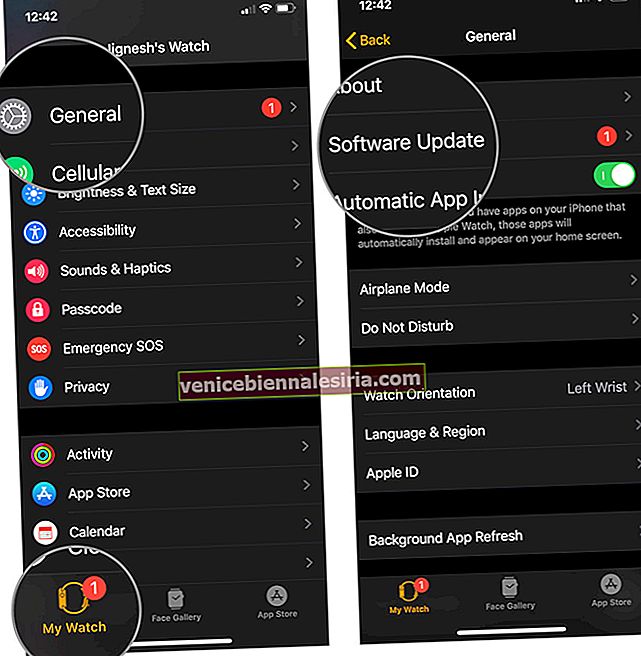 Если доступно обновление, загрузите новое; это, скорее всего, решит проблемы с аккумулятором. Может случиться так, что проблема не исчезнет сразу после обновления, дайте обновлению день или два, чтобы успокоиться, после завершения фонового процесса, такого как восстановление и повторные загрузки. Если уровень заряда батареи по-прежнему недостаточен, попробуйте эти решения.
Если доступно обновление, загрузите новое; это, скорее всего, решит проблемы с аккумулятором. Может случиться так, что проблема не исчезнет сразу после обновления, дайте обновлению день или два, чтобы успокоиться, после завершения фонового процесса, такого как восстановление и повторные загрузки. Если уровень заряда батареи по-прежнему недостаточен, попробуйте эти решения.
Как мы упоминали ранее, Apple пытается исправить любую проблему, с которой сталкиваются пользователи, на основе существующих обновлений. Все, что вам нужно сделать, это следить за этими версиями (подписаться на нас или загрузить наше приложение для iOS, чтобы получать обновления) и загрузить их, когда они станут доступны.
Между тем, есть несколько советов и приемов, которые вы можете использовать, чтобы решить проблему внезапного разряда батареи на Apple Watch и убедиться, что батарея остается включенной в течение дня.
7. Разные советы по продлению срока службы батареи Apple Watch
Что вы делаете, когда у вашего iPhone разряжена батарея, и вы хотите, чтобы он прослужил еще несколько часов? Что ж, мы отключаем различные функции, чтобы батарея могла выжить, несмотря на ее использование. То же самое и с Apple Watch. Вот некоторые из функций, которые можно отключить, чтобы сэкономить немного сока:
- Отключите всегда включенный дисплей: хотя Apple утверждает, что постоянно включенный дисплей не сильно влияет на батарею, мы можем выключить его, чтобы сэкономить даже этот маленький бит.
- Отключите мониторинг шума: в битве между батареей и функциями необходимо отключить мониторинг шума, пока проблема с батареей не будет решена.
- Остановить мониторинг сердечного ритма и фитнеса : часть батареи Apple Watch предназначена для отслеживания сердечного ритма и фитнеса. Таким образом, в острой нужде вам нужно сделать трудный выбор.
- Уменьшите количество проверок ЭКГ и сердечного ритма: хотя функции включены для вашего удобства, если нет проблем со здоровьем, часто их проверять не нужно.
- Тренировка в режиме энергосбережения: как упоминалось ранее, отслеживание тренировок может быстрее разрядить аккумулятор. Вот почему Apple разумно включила режим энергосбережения, особенно для тренировок.
- Напоминание о временной остановке активности: благо, которое напоминает нам о нашем здоровье, но, учитывая формат этого сообщения, нам придется временно отключить напоминание о деятельности, чтобы сэкономить немного сока.
- Уменьшить анимацию : включение параметра «Уменьшение движения» уменьшает анимацию и автоматическое изменение размера пользовательского интерфейса Apple Watch на главном экране. И это, безусловно, влияет на расход заряда батареи, поэтому вы знаете, что делать.
- Отрегулируйте тактильные оповещения: хотя мне нравится легкое прикосновение к моему запястью, сохранение часов имеет приоритет. Таким образом, можно было бы настроить его на более низкие настройки.
- Ограничьте использование осложнений: сложности на ваших часах сталкиваются с нашей симпатичной рукой, но когда батарея разряжается, переключение на более простой циферблат без особых сложностей и более низкой вибрации - отличный способ сэкономить заряд батареи.
- Ограничьте прослушивание музыки и другие занятия: ежу понятно; если батарея вашего телефона разряжена, вы не играете в тяжелые игры, не так ли? Ну, на аналогичных условиях вы ограничиваете использование приложений Apple Watch, таких как музыка, подкасты или игры.
Я знаю, что трудно устоять перед всеми прекрасными функциями Apple Watch для экономии заряда батареи. Но вы не должны прекращать работу всех функций одновременно. Это варианты, выбирайте те, которые подходят вам лучше всего. Например, тренировка в режиме мощности, чтобы вы могли слушать больше музыки, или наоборот.
Опять же, все это временно, пока батарея Apple Watch разряжается. После того, как вы хорошо зарядите его и решите проблему внезапного слива, вы сможете использовать все эти и другие функции Apple Watch, не задумываясь. Что мне действительно нравится в этих альтернативах, так это то, что они обратимы. Благодаря сообразительности watchOS я могу запускать или останавливать функцию по прихоти, всего за несколько шагов. Так что не беспокойтесь о батарее, только умно управляйте функциями своих часов.
Пусть ваши часы будут иметь долгую и полноценную работу от батареи!
Развитие наших устройств предоставило нам неограниченную свободу для достижения беспрецедентного успеха и счастья. Однако все это имеет свою цену, в том числе беспокойство о процентном содержании батареи. Проблема, которая легко решается, если вы используете свои устройства оптимальным образом. Начиная от использования портативного блока питания и заканчивая различными вариантами энергосбережения.
Сталкиваетесь ли вы с проблемой разрядки аккумулятора Apple Watch? Какие решения вы выбрали для решения проблемы? Эти шаги вам помогли? Дайте нам знать в комментарии.









